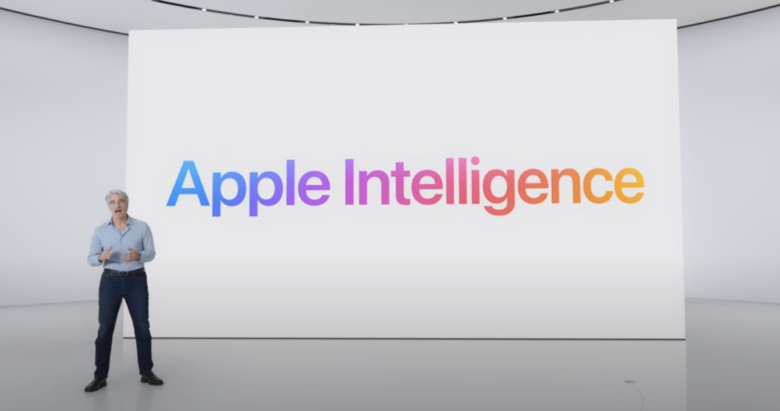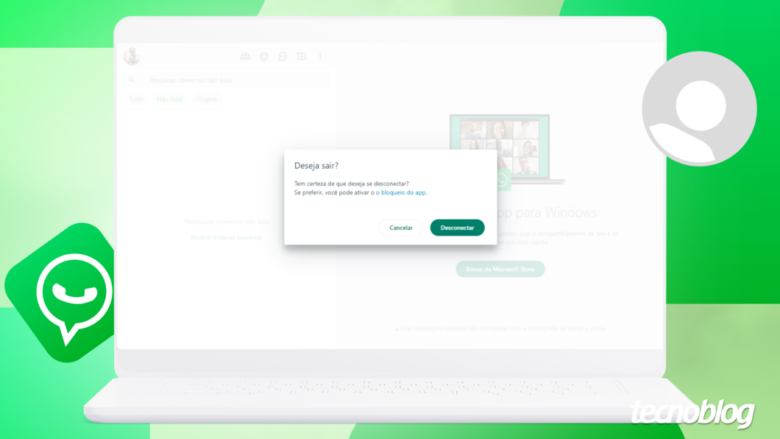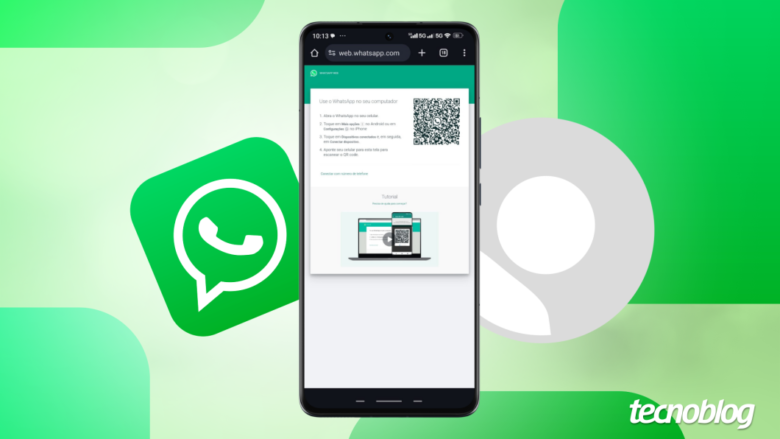Apple finalmente adota RCS no iPhone
Apple finalmente adota RCS no iPhone
Mensagens via RCS chegam ao iPhone no iOS 18 (Imagem: Reprodução/Apple)
Um dos novos recursos do iOS 18 é o suporte ao RCS (Rich Communications Service). Trata-se de um padrão de comunicação que é a evolução do SMS, mas que a Apple nunca havia adicionado no iPhone para dar popularidade ao serviço proprietário iMessage.
Apesar de chegar somente agora ao iPhone, o protocolo RCS não é uma novidade, visto que os primeiros dispositivos compatíveis com a evolução do SMS foram lançados em 2012. A ampla adoção começou a partir de 2019, quando o Google atualizou seu aplicativo de mensagens para dar suporte às mensagens aprimoradas.
Finalmente a Apple se rendeu e adotou o RCS no iPhone. O recurso ficou disponível no beta do iOS 18; a versão para o público final deve ser lançada em setembro, juntamente com o lançamento da próxima geração de smartphones da companhia.
Ainda assim, as operadoras de celular precisam liberar uma atualização nos seus ajustes para habilitar o RCS no iPhone. De acordo com o 9to5Mac, as principais teles americanas já liberaram novos perfis que habilitam as mensagens aprimoradas no beta do iOS 18.
As vantagens do RCS
As mensagens via SMS permitem texto simples com até 160 caracteres, enquanto as mensagens multimídia (MMS) têm limites que variam de acordo com a operadora — mas passam dificilmente de 3 MB, o que dificulta o compartilhamento de fotos em alta resolução e vídeos. Com o RCS, é possível enviar arquivos com até 100 MB cada.
iMessage à esquerda, SMS à direta (imagem: reprodução/Apple)
Enquanto as mensagens por SMS e MMS dependem obrigatoriamente do sinal da operadora móvel, o RCS utiliza a internet para a troca de mensagens. Com isso, é possível continuar a conversa via Wi-Fi, útil para quem está fora da área de cobertura ou em viagens internacionais sem o serviço de roaming disponível.
Por ser baseado em dados, o RCS também tem a vantagem frente ao SMS de não ser cobrado por cada mensagem enviada. Isso permite continuar a comunicação mesmo caso o usuário esteja sem créditos, mas esteja com internet disponível via Wi-Fi. Também melhora a comunicação entre usuários de diferentes países, uma vez que as teles cobram caro por SMSs internacionais.
Além de permitir mensagens maiores, o RCS também tem suporte a recibos de leitura e ver quando a outra pessoa está digitando. Todos esses recursos só funcionam caso ambos os interlocutores tenham a tecnologia ativa; caso contrário, as mensagens são enviadas via SMS ou MMS.
Não vai fazer muita diferença para o Brasil
O RCS é uma evolução muito bem-vinda do SMS, mas, na prática, não deve fazer muita diferença para os brasileiros. Segundo a pesquisa Mensageria no Brasil, feita pelo Mobile Time/Opinion Box em março de 2024, o WhatsApp está instalado em 98% dos celulares brasileiros. 26% dos entrevistados afirmam que nunca enviam SMS, e 40% quase nunca recorrem às mensagens tradicionais.
Ainda assim, o RCS é utilizado no Brasil, especialmente por empresas que enviam publicidade. Até mesmo o Governo Federal utiliza a tecnologia para divulgar informativos.
Mensagem via RCS enviada pelo Governo Federal (Imagem: Lucas Braga/Tecnoblog)
A chegada do RCS impacta sobretudo os Estados Unidos: por lá, a maioria das pessoas se comunica pelo aplicativo nativo de mensagens do smartphone. Isso acabou criando bolhas de pessoas que usam Android e quem usa iPhone.
Quem usa iPhone e se comunica com quem tem outro iPhone acaba utilizando o iMessage de forma automática. A plataforma de chat proprietária da Apple tem as mesmas vantagens do RCS, como mídias em alta qualidade e recibos de leitura, mas funciona apenas para quem também tem o iMessage ativado.
Se uma pessoa com iPhone se comunica com outra via Android ou vice-versa, toda a conversa recai sobre o tradicional SMS. Com isso, as imagens, vídeos e áudios perdem qualidade e não há recibos de leitura ou indicador de digitando.
Por essa falta de interoperabilidade, empresas como Google e Samsung pressionavam publicamente a adoção do RCS no iPhone. Em 2022, Tim Cook, CEO da Apple, rejeitou o padrão e sugeriu a um jornalista que comprasse um iPhone para se comunicar via iMessage.
Com informações: Gizmodo
Apple finalmente adota RCS no iPhone
Apple finalmente adota RCS no iPhone
Fonte: Tecnoblog